- Dlaczego Lost ARK nie chce się uruchomić?
- Lost ARK nie chce się uruchomić, jak naprawić?
- 1. Sprawdź wymagania systemowe
- 2. Uruchom grę jako administrator
- 3. Sprawdź integralność plików gry
- 4. Zaktualizuj pakiet redystrybucyjny Microsoft Visual C++
- 5. Zaktualizuj DirectX
- 6. Zaktualizuj sterowniki GPU
- 7. Wyłącz aplikacje nakładek
- 8. Zainstaluj wszystkie oczekujące aktualizacje systemu Windows
- 9. Wyłącz program antywirusowy i zaporę sieciową
- 10. Uruchom grę w trybie okienkowym (Steam)
- 11. Wykonaj czysty rozruch
- 12. Zamknij procesy w tle
- 13. Zresetuj utraconą ARK
- 14. Zainstaluj ponownie utraconą ARK
- Czy gra w Lost Ark na Steam jest darmowa?
- Dlaczego Lost Ark zawsze działa w tle?
- Jak naprawić błąd Lost Ark, który nie odpowiada na klienta Steam?
- Jak naprawić problemy z uruchamianiem Lost Ark na PC?
- Jak naprawić sytuację, w której Lost Ark się nie śmieje?
- Czy Lost Ark jest darmowy?
- Jak naprawić błąd Lost Ark, który nie uruchamia się w systemie Windows 11/10?
- Jak zdobyć Lost Ark na Steamie?
- Czy gra Lost Ark na PC jest darmowa?
- Gdzie mogę kupić Lost Ark?
- Czy Heroes of arkesia jest darmowa?
- W jaki sposób Lost Ark wykorzystuje Twitch do świętowania swojej premiery?
- Jak naprawić brak odpowiedzi serwera Ark?
Lost Ark to darmowa gra, która łączy w sobie to, co najlepsze w walce ARPG i głębię MMO, aby stworzyć rozległy, tętniący życiem świat z ekscytującymi walkami. Jest współtworzony przez Tripod Studio i spółkę zależną Smilegate, Smilegate RPG. Ta gra jest teraz dostępna dla użytkowników komputerów PC za darmo przez Steam, jednak, podobnie jak inne gry wideo, wydaje się, że tytuł Lost ARK ma również swoje własne problemy, takie jak problem z uruchomieniem gry w pierwszych dniach.
Dlaczego Lost ARK nie chce się uruchomić?
Wygląda na to, że gra Lost ARK ma pewne typowe problemy z uruchamianiem gry lub rozgrywką, podobnie jak inne gry na komputery PC, w których gracze mogą zostać dotknięci awarią lub brakiem uruchamiania. Tak więc istnieje duże prawdopodobieństwo, że Twoja gra Lost ARK nie uruchomi się z kilku możliwych powodów, takich jak nieaktualny sterownik graficzny, nieaktualna wersja gry, brakujące lub uszkodzone pliki gry, niepotrzebne zadania w tle itp.
Podczas gdy przestarzała wersja systemu Windows, problemy z pakietem redystrybucyjnym Microsoft Visual C++, usługami startowymi, problemami związanymi z oprogramowaniem antywirusowym, niekompatybilnym sprzętem komputerowym, aplikacjami nakładek, przetaktowanym procesorem/GPU, problemami związanymi z DirectX itp. mogą powodować problemy z uruchamianiem gry w systemie Windows PC. Teraz przejdziemy do poniższych obejść, które powinny pomóc ci to naprawić.
Lost ARK nie chce się uruchomić, jak naprawić?
Teraz, nie tracąc więcej czasu, przejdźmy do tego. Upewnij się, że stosujesz wszystkie metody jeden po drugim, aż problem zostanie rozwiązany. Jeśli w takim przypadku gra nadal przeszkadza w prawidłowym uruchomieniu, powinieneś skontaktować się z obsługą, aby uzyskać dalszą pomoc.
1. Sprawdź wymagania systemowe
Reklama
Najpierw sprawdź, czy konfiguracja twojego komputera spełnia wymagania systemowe gry, czy nie. Czasami niekompatybilny sprzęt komputerowy może powodować wiele problemów z uruchomieniem gry. Wspomnieliśmy o wymaganiach gry, abyś mógł sprawdzić krzyżowo ze swoją konfiguracją.
Reklamy
- OS: Windows 10 (tylko 64-bitowy)
- Edytor: Intel i3 lub AMD Ryzen 3
- Pamięć: 8 GB pamięci RAM
- Grafika: NVIDIA GeForce GTX 460 / AMD HD6850
- DirectX: Wersja 9.0c
- Sieć: Szerokopasmowy Internet
- Magazynowanie: 50 GB wolnego miejsca
Zalecane wymagania systemowe:
- OS: Windows 10 (tylko 64-bitowy)
- Edytor: Intel i5 lub AMD Ryzen 5
- Pamięć: 16 GB pamięci RAM
- Grafika: NVIDIA GeForce GTX 1050
- DirectX: Wersja 11
- Sieć: Szerokopasmowy Internet
- Magazynowanie: 50 GB wolnego miejsca
2. Uruchom grę jako administrator
Jeśli gra nie jest uruchamiana z uprawnieniami administratora, może to spowodować pewne problemy z uruchamianiem lub zawieszaniem się gry, a nawet brakiem ładowania itp. Lepiej więc po prostu uruchomić plik exe gry jako administrator. na komputerze z systemem Windows, aby sprawdzić, czy to rozwiązuje problem, czy nie. Aby to zrobić:
- Kliknij prawym przyciskiem myszy na Zgubiona ARK plik skrótu exe na komputerze.
- Teraz wybierz Nieruchomości > Kliknij na Zgodność patka.
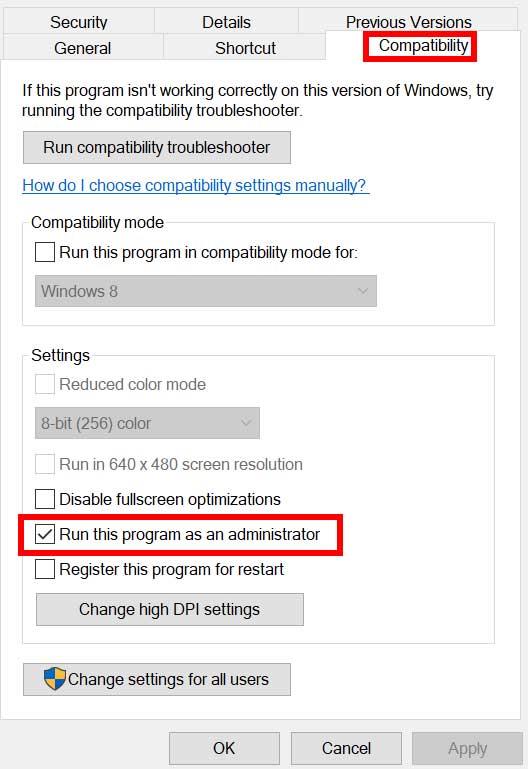
- Pamiętaj, aby kliknąć Uruchom ten program jako administrator pole wyboru, aby go zaznaczyć.
- Kliknij Stosować i wybierz OK aby zapisać zmiany.
3. Sprawdź integralność plików gry
Jeśli w takim przypadku pliki gry zostaną uszkodzone lub znikną z nieoczekiwanych powodów, weryfikacja i naprawa plików gry za pomocą programu uruchamiającego grę może ci bardzo pomóc. Aby to zrobić:
Reklamy
- Początek Parowy > Kliknij Biblioteka.
- Kliknij prawym przyciskiem myszy na Zgubiona ARK z listy zainstalowanych gier.
- Teraz kliknij Nieruchomości > Przejdź do Pliki lokalne.
- Kliknij Sprawdź integralność plików gry.
- Będziesz musiał poczekać na proces, aż się zakończy.
- Po zakończeniu uruchom ponownie komputer.
4. Zaktualizuj pakiet redystrybucyjny Microsoft Visual C++
- Przejdź do następującej ścieżki na swoim komputerze:
C:\Program Files (x86)\Steam\steamapps\common\Steamworks Shared\_CommonRedist\vcredist
- Powinieneś zobaczyć następujące foldery:
- 2012\vc_redist.x64.exe
- 2013\vc_redist.x64.exe
- 2019\vc_redist.x64.exe
- Tylko upewnij się, że uruchomiłeś wszystkie obecne pliki wykonywalne. (Jeśli masz różne foldery, uruchom plik vc_redist.x64.exe w tych folderach)
- Na koniec uruchom ponownie komputer, aby rozwiązać problem.
5. Zaktualizuj DirectX
- Przejdź do C:\Program Files (x86)\Steam\steamapps\common\Steamworks Shared\_CommonRedist\DirectX ścieżkę foldera.
- Następnie uruchom DXSETUP.exe plik do ponownej instalacji/aktualizacji DirectX.
- Po zakończeniu uruchom ponownie komputer, aby zastosować zmiany.
6. Zaktualizuj sterowniki GPU
Wygląda na to, że wielu graczy, których dotyczy problem, zgłosiło przestarzały sterownik graficzny. Jeśli przez jakiś czas używasz również nieaktualnego sterownika karty graficznej, sprawdź dostępność aktualizacji, wykonując poniższe czynności:
- Naciskać Windows + X klawisze do otwierania Menu szybkiego łącza.
- Teraz kliknij Menadżer urządzeń z listy > Podwójne kliknięcie na Karty graficzne.
- Kliknij prawym przyciskiem myszy na dedykowanej karcie graficznej, której używasz.
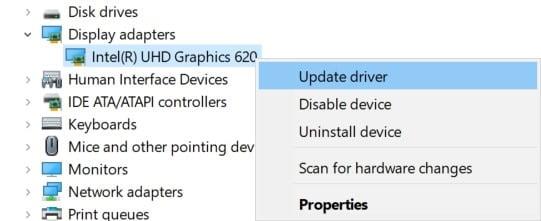
Reklamy
- Następnie wybierz Uaktualnij sterownik > Wybierz do Wyszukaj automatycznie sterowniki.
- Jeśli dostępna jest aktualizacja, system automatycznie ją pobierze i zainstaluje.
- Po zakończeniu uruchom ponownie komputer, aby zastosować zmiany.
Ta metoda powinna rozwiązać problem Lost ARK nie uruchamia się na PC. Jeśli nie, możesz przejść do następnej metody.
7. Wyłącz aplikacje nakładek
Według niektórych graczy, których dotyczy problem, wyłączenie nakładki Steam na komputerze z systemem Windows pomogło im w łatwym rozwiązaniu problemu z brakiem uruchamiania gry. Ponieważ aplikacja nakładki w grze zawsze działa w tle po uruchomieniu klienta gry, całkiem możliwe są problemy z procesami lub zasobami systemowymi.
Dla nakładki Steam:
- Otworzyć Parowy klient > Idź do Biblioteka.
- Ale już, kliknij prawym przyciskiem myszy na Zgubiona ARK > Wybierz Nieruchomości.
- Udaj się do Ogólny sekcja > Tutaj tylko odznacz ten Włącz nakładkę Steam pole wyboru.
- Wróć do Biblioteka > Otwórz ponownie Drużyna aby sprawdzić, czy nie ma problemu z uruchomieniem.
8. Zainstaluj wszystkie oczekujące aktualizacje systemu Windows
Może się zdarzyć, że któryś z błędów systemu Windows lub pliki systemowe wejdą w konflikt z grą, aby uruchomić ją poprawnie. Czasami problem z niekompatybilnością może również wystąpić, gdy przez jakiś czas nie aktualizowałeś oprogramowania. Dlatego upewnij się, że instalujesz wszystkie oczekujące aktualizacje systemu Windows jeden po drugim i przechowujesz je w najnowszej wersji systemu operacyjnego. Aby to zrobić:
- Naciskać Okna + I klawisze do otwierania Ustawienia systemu Windows menu.
- Następnie kliknij Aktualizacja i bezpieczeństwo > Wybierz Sprawdź aktualizacje pod Aktualizacja systemu Windows Sekcja.
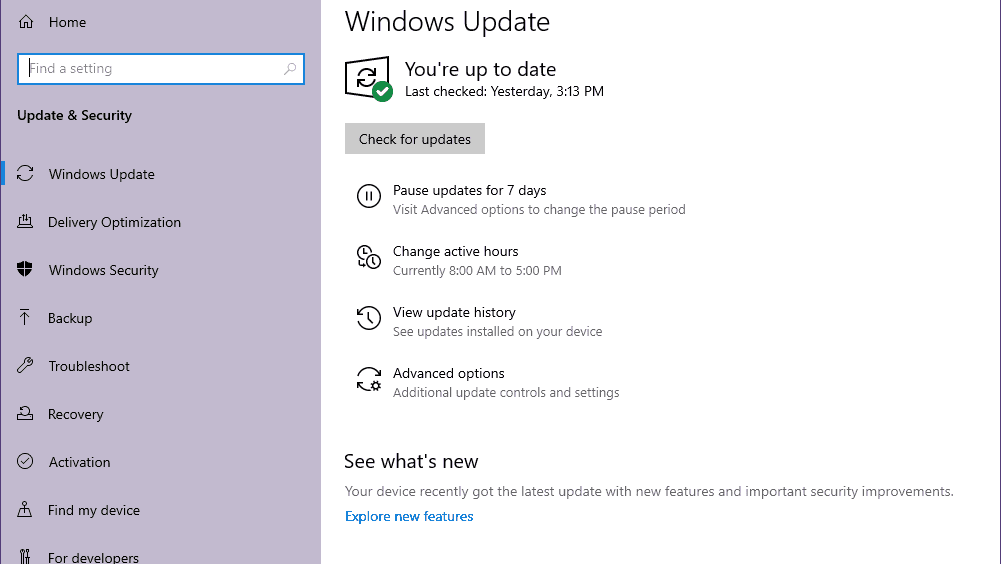
- Jeśli dostępna jest aktualizacja funkcji, wybierz Ściągnij i zainstaluj.
- Poczekaj chwilę, aż aktualizacja zostanie zakończona.
- Na koniec uruchom ponownie komputer, aby natychmiast zastosować zmiany.
9. Wyłącz program antywirusowy i zaporę sieciową
- Kliknij na Menu startowe > Typ Panel sterowania i kliknij na niego.
- Teraz wpisz zapora sieciowa w polu wyszukiwania > Kliknij zapora systemu Windows.
- W lewym okienku kliknij Włącz lub wyłącz Zaporę systemu Windows.
- Pamiętaj, aby wybrać Wyłącz Zaporę systemu Windows dla Ustawienia sieci prywatnej, domeny i sieci publicznej.
- Na koniec uruchom ponownie komputer, aby zastosować zmiany, i spróbuj sprawdzić problem.
Teraz będziesz musiał również wyłączyć ochronę antywirusową (Windows Defender), wykonując poniższe czynności:
- Udaj się do Ustawienia Windows > Prywatność i bezpieczeństwo.
- Teraz przejdź do Zabezpieczenia Windows > Ochrona przed wirusami i zagrożeniami.
- Kliknij Zarządzaj ustawieniami >Wtedy wyłączyć ten Ochrona w czasie rzeczywistym opcja.
- Po zakończeniu pamiętaj o ponownym uruchomieniu komputera, aby zastosować zmiany.
Jeśli w takim przypadku używasz dowolnego programu antywirusowego innej firmy, wyłącz go ręcznie.
10. Uruchom grę w trybie okienkowym (Steam)
Spróbuj uruchomić grę w trybie wyświetlania w oknie, aby sprawdzić, czy to ci pomaga, czy nie. Czasami komputer o przeciętnej specyfikacji sprzętowej może powodować kilka problemów z trybem wyświetlania pełnoekranowego podczas uruchamiania gry.
- Otworzyć Parowy klienta i przejdź do Biblioteka.
- Kliknij prawym przyciskiem myszy na Zgubiona ARK > Wybierz Nieruchomości.
- w Ogólny sekcji, kliknij Ustaw opcje uruchamiania.
- Następnie skopiuj i wklej następujący argument wiersza poleceń:
-windowed -noborder
- Zapisz zmiany i spróbuj ponownie uruchomić grę, aby sprawdzić, czy Lost ARK uruchamia się poprawnie, czy nie.
11. Wykonaj czysty rozruch
- Naciskać Okna + R klawisze do otwierania Biegać Okno dialogowe.
- Teraz wpisz msconfig i uderzył Wchodzić otworzyć Konfiguracja systemu okno.
- Przejdź do Usługi zakładka > Włącz Ukryj wszystkie usługi Microsoft pole wyboru.
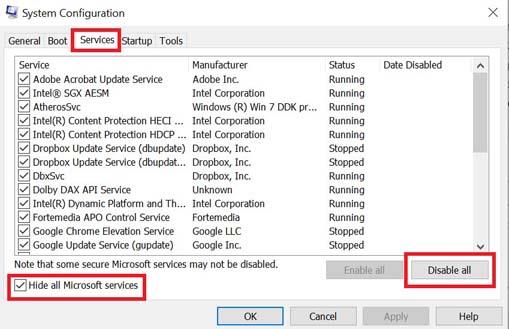
- Kliknij Wyłącz wszystkie.
- Kliknij Stosować i wtedy OK aby zapisać zmiany.
- Teraz kliknij Uruchomienie zakładka > Kliknij Otwórz Menedżera zadań.
- Pod Uruchomienie w interfejsie Menedżera zadań, kliknij poszczególne zadania, które są włączone do uruchamiania startowego > Kliknij Wyłączyć.
- Upewnij się, że wybierasz programy startowe o dużym wpływie i wyłączasz je jeden po drugim.
- Po zakończeniu uruchom ponownie komputer, aby zastosować zmiany.
- Na koniec sprawdź, czy problem Lost ARK nie uruchamia się na PC został naprawiony, czy nie.
12. Zamknij procesy w tle
- wciśnij Ctrl + Shift + Esc klucze do otwarcia Menadżer zadań.
- Kliknij na Procesy zakładka > Wybierz zadanie, które chcesz zamknąć.
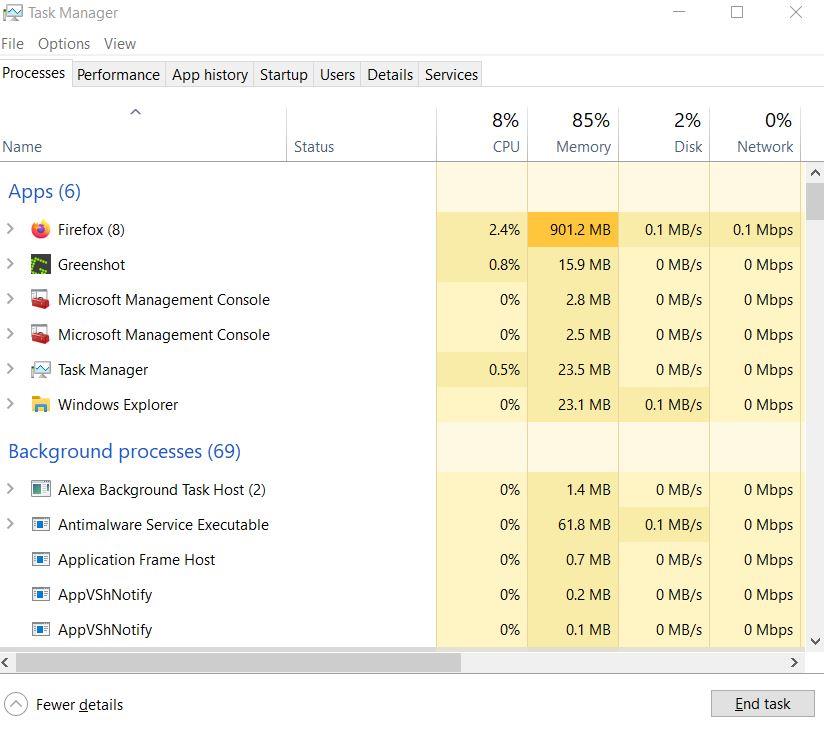
- Po wybraniu kliknij Zakończ zadanie. Upewnij się, że wykonujesz kroki dla każdego zadania indywidualnie.
- Po zakończeniu uruchom ponownie komputer, aby natychmiast zmienić efekty.
13. Zresetuj utraconą ARK
- wciśnij Windows (Start) + X klawisze do otwierania Menu szybkiego łącza.
- Wybierz Aplikacje i funkcje > Kliknij Zgubiona ARK z listy zainstalowanych programów, aby go wybrać.
- Teraz kliknij Zaawansowane opcje > Wybierz Resetowanie.
- Po zakończeniu uruchom ponownie komputer i spróbuj uruchomić grę.
14. Zainstaluj ponownie utraconą ARK
Jeśli żadna z metod nie zadziałała, spróbuj ponownie zainstalować grę Lost ARK, aby sprawdzić, czy to pomoże ci naprawić problem z uruchamianiem się gry. Aby to zrobić:
- Uruchom Klient Steam w Twoim komputerze.
- Teraz przejdź do Biblioteka > Kliknij prawym przyciskiem myszy na Zgubiona ARK gra.
- Udaj się do Zarządzać > Wybierz Odinstaluj.
- Jeśli pojawi się monit, kliknij Odinstaluj ponownie i postępuj zgodnie z instrukcjami wyświetlanymi na ekranie, aby zakończyć proces dezinstalacji.
- Po zakończeniu pamiętaj o ponownym uruchomieniu komputera, aby natychmiast zastosować zmiany.
- Otwórz ponownie klienta Steam i zainstaluj grę ponownie, korzystając z istniejącego konta Steam.
- Jesteś skończony. Cieszyć się! Może to rozwiązać problem zgubienia ARK na PC.
To wszystko, chłopaki. Mamy nadzieję, że ten przewodnik był dla Ciebie pomocny. W przypadku dalszych pytań możesz skomentować poniżej.
FAQ
Czy gra w Lost Ark na Steam jest darmowa?
Ta gra jest teraz dostępna dla użytkowników komputerów PC za darmo przez Steam, jednak, podobnie jak inne gry wideo, wydaje się, że tytuł Lost ARK ma również swoje własne problemy, takie jak problem z uruchomieniem gry w pierwszych dniach. Dlaczego Lost ARK nie chce się uruchomić?
Dlaczego Lost Ark zawsze działa w tle?
Ponieważ aplikacja nakładki w grze zawsze działa w tle po uruchomieniu klienta gry, całkiem możliwe są problemy z procesami lub zasobami systemowymi. Otwórz klienta Steam > Przejdź do biblioteki. Teraz kliknij prawym przyciskiem myszy Utracona ARK> Wybierz właściwości.
Jak naprawić błąd Lost Ark, który nie odpowiada na klienta Steam?
Najpierw uruchom klienta Steam i najedź na Bibliotekę. Następnie wybierz Lost Ark. Następnie kliknij Ustawienia, które wygląda jak ikona koła zębatego i wybierz Zarządzaj. Następnie kliknij Przeglądaj pliki lokalne i dotknij folderu EasyAntiCheat. Następnie kliknij dwukrotnie plik EasyAntiCheat_Setup.exe i kliknij opcję Napraw.
Jak naprawić problemy z uruchamianiem Lost Ark na PC?
Innym sposobem na naprawienie Lost Ark nie jest uruchamianie problemów na PC, czyli otwieranie gry jako administrator. Ponieważ czasami brak uprawnień administracyjnych uniemożliwia również prawidłowe działanie gry. Aby rozwiązać ten problem, wykonaj poniższe czynności, aby uruchomić grę jako administrator.
Jak naprawić sytuację, w której Lost Ark się nie śmieje?
Jeśli Lost Ark nadal się nie śmieje, wypróbuj inne rozwiązanie od dołu. Nieprawidłowe, uszkodzone lub brakujące pliki gry również uniemożliwiają płynne działanie gry.Aby sprawdzić, czy tak jest, rozważ sprawdzenie integralności plików gry. Oto jak to zrobić: Krok 1: Otwórz klienta Steam i wybierz BIBLIOTEKĘ.
Czy Lost Ark jest darmowy?
Jest współtworzony przez Tripod Studio i spółkę zależną Smilegate, Smilegate RPG. Ta gra jest teraz dostępna dla użytkowników komputerów PC za darmo przez Steam, jednak, podobnie jak inne gry wideo, wydaje się, że tytuł Lost ARK ma również swoje własne problemy, takie jak problem z uruchomieniem gry w pierwszych dniach.
Jak naprawić błąd Lost Ark, który nie uruchamia się w systemie Windows 11/10?
Krok 1: Przejdź do Biblioteki Steam, kliknij prawym przyciskiem myszy Zagubiona Arka i wybierz Właściwości. Krok 2: Przejdź do Ogólne i odznacz pole Włącz nakładkę Steam podczas gry. Brak uprawnień administratora może spowodować, że program lub gra nie uzyska dostępu do niektórych plików, w wyniku czego Lost Ark nie uruchomi się w systemie Windows 11/10.
Jak zdobyć Lost Ark na Steamie?
Przejdź do folderu instalacyjnego Lost Ark, który znajdziesz w C:\Program Files (x86)\Steam\steamapps\common\Lost Ark\Binaries\Win64. Jeśli go tam nie ma, uruchom klienta Steam, kliknij grę prawym przyciskiem myszy, wybierz Właściwości > Pliki lokalne > Przeglądaj pliki lokalne. Kliknij prawym przyciskiem myszy plik LOSTARK.exe i kliknij Właściwości.
Czy gra Lost Ark na PC jest darmowa?
Lost Ark jest darmowy. Po uruchomieniu możesz pobrać grę na Steam. Pakiety założycielskie możesz kupić na Amazon.com (przyznawane za pomocą klucza Steam) lub bezpośrednio ze Steam. Czy będzie tylko na PC? Tak, Lost Ark będzie dostępny tylko na PC. Kto jest twórcą Lost Ark, Smilegate RPG?
Gdzie mogę kupić Lost Ark?
Lost Ark ukaże się jesienią 2021 roku. Gdzie mogę kupić grę? Lost Ark jest darmowy. Po uruchomieniu możesz pobrać grę na Steam. Pakiety założycielskie możesz kupić na Amazon.com (przyznawane za pomocą klucza Steam) lub bezpośrednio ze Steam.
Czy Heroes of arkesia jest darmowa?
Heroes of Arkesia, Jak być może wiecie, Lost Ark to darmowa gra MMOARPG, w którą będzie można grać za darmo, gdy zostanie wydana jesienią 2021 roku.Wyrusz w odyseję do Zaginionej Arki w rozległym, tętniącym życiem świecie: odkrywaj nowe ziemie, szukaj zaginionych skarbów i sprawdź się w ekscytującej walce akcji.
W jaki sposób Lost Ark wykorzystuje Twitch do świętowania swojej premiery?
Aby uczcić swoją premierę, Lost Ark wykorzystał również własność Amazona Twitcha, korzystając z platformy strumieniowej, aby rozdać jeszcze więcej darmowych łupów potencjalnym graczom.
Jak naprawić brak odpowiedzi serwera Ark?
Otwórz grę, przejdź do zakładki plików lokalnych i kliknij Zweryfikuj integralność plików gry. Nie jest jasne, dlaczego ta poprawka rozwiązuje problem z nieodpowiadającym serwerem ARK, ale tak się dzieje. Jeśli hostujesz własny serwer ARK: Survival Evolved, rozważ wyłączenie serwera i uruchomienie go samodzielnie.












